
Establecer un tipo de letra predeterminado en Pages en el iPhone
Puedes establecer un tamaño y tipo de letra predeterminados para las plantillas de la categoría Básicas. Cada vez que inicies un nuevo documento con una de estas plantillas, se usarán tu tamaño y tipo de letra preferidos.
En el caso de otras plantillas, puedes establecer tus propios tipos de letra para los estilos de párrafo y guardar la plantilla como una plantilla personalizada. La próxima vez que comiences un documento nuevo, selecciona tu plantilla personalizada en la sección Mis plantillas del selector de plantilla y comienza a escribir.
Establecer un tamaño y tipo de letra para las plantillas Básicas
El tamaño y tipo de letra que elijas se aplicará al estilo de párrafo Cuerpo. Otros estilos de párrafo usan el mismo tipo de letra, y sus tamaños se ajustan de acuerdo con las relaciones de los tipos de letra de la plantilla original. Por ejemplo, si eliges Lucida Grande y 12 puntos, el estilo de párrafo Título en la plantilla Básico usa Lucida Grande y tiene un tamaño de 33 puntos en lugar de 30.
Ve a la app Pages
 en tu iPhone.
en tu iPhone.Abre un documento, toca
 , elige Configuración y toca Tipo de letra para documentos nuevos.
, elige Configuración y toca Tipo de letra para documentos nuevos.Activa Establecer tamaño y tipo de letra.
Toca Tipo de letra, elige un tipo de letra para el estilo de párrafo Cuerpo y toca Atrás.
Para establecer el tamaño del estilo de párrafo Cuerpo, toca
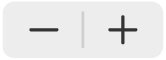 .
.
Después de actualizar la configuración, se aplica a cualquier documento nuevo; no cambia el tipo de letra de los documentos existentes. Si posteriormente quieres revertir las plantillas a sus tipos de letra originales, desactiva Establecer tamaño y tipo de letra.
Crear una plantilla personalizada con tus selecciones de tipos de letra
Ve a la app Pages
 en tu iPhone.
en tu iPhone.En el administrador de documentos, toca Seleccionar una plantilla para abrir el selector de plantilla.
Toca cualquier plantilla para abrirla.
Toca
 , elige el estilo de párrafo que quieres modificar y toca Texto para regresar.
, elige el estilo de párrafo que quieres modificar y toca Texto para regresar.Consejo: no es necesario modificar cada uno de los estilos de párrafo de la plantilla; por ejemplo, en una carta o documento sencillos, es posible que sólo quieras modificar el estilo del texto del cuerpo y del encabezamiento.
En la sección Tipo de letra, selecciona un tipo y tamaño de letra para el estilo de párrafo seleccionado.
También puedes usar otros controles de la sección Tipo de letra para seleccionar estilos de carácter como negrita y cursiva, y cambiar el color del texto.
Toca el botón Actualizar que aparece junto al estilo del párrafo.
El estilo predeterminado se actualiza con los cambios aplicados. Puedes cambiar el nombre del estilo y eliminar los que no quieres conservar.
Si escribiste en la plantilla, elimina el texto que no quieres que aparezca cada vez que la abras.
Por ejemplo, es posible que quieras incluir tu nombre y dirección en una plantilla de carta, pero no el texto de ejemplo que hayas escrito para configurar los estilos de párrafo.
Cuando hayas terminado, toca
 , elige Exportar y selecciona Plantilla de Pages.
, elige Exportar y selecciona Plantilla de Pages.Toca Agregar al selector de plantilla.
En el selector de plantilla, toca la nueva plantilla (aparece en la sección Mis plantillas) e ingresa un nombre para tu plantilla.
Toca OK.